Excel 2007默认情况下,工作区所显示的网格线是打印不出来的。因此,在打印Excel工作表中的内容时,一般需要给Excel2007单元格添加边框。
设置单元格边框格式一般有两种途径,一是通过“字体”功能组中的“边框样式”工具按钮进行快速设置;二是在对话框中进行丰富的设置。
1、通过“边框样式”工具按钮设置
步骤1 选择需要设置边框的单元格或单元格区域,然后单击“开始”功能选项。
步骤2 单击“字体”功能组中的“边框样式”工具按钮右侧的按钮,在其下拉菜单中单击选择相应的命令,如图1、图2所示。

图1
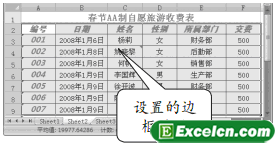
图2
2、通过对话框进行设置
通过“字体”功能组中的“边框样式”按钮设置单元格的边框时,线型样式、边框位置等都比较单一。可以通过“设置单元格格式”对话框来进行更加丰富的设置。
步骤1 选择需要设置边框的单元格或单元格区域,然后单击“开始”功能选项,再单击“字体”功能组右下角的工具按钮,打开“设置单元格格式”对话框。
步骤2 单击“边框”选项卡,然后设置线条样式、颜色,及对单元格设置边框的方式等,最后单击“确定”按钮,如图3所示。
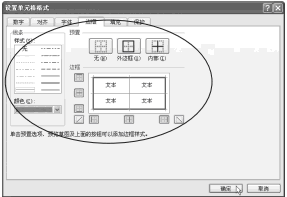
图3
若只对一个Excel单元格进行边框设置,打开“设置单元格格式”对话框,并切换到“边框”选项卡界面后,“内部”按钮会变成灰色,当前不可使用。给Excel2007单元格添加边框,用于打印、醒目等。这个用途比较广,当然边框的颜色和样式也是可以设置的。




